Windows Media Player (WMP) are o funcționalitate de partajare media care vă permite să transmiteți în flux biblioteca multimedia a computerului pe alte dispozitive prin intermediul unei rețele. Wmpnetwk.exe este procesul care gestionează serviciul de partajare media în fundal.
Când activați partajarea media pe WMP pentru prima dată, wmpnetwk.exe începe imediat indexarea bibliotecii media. Este posibil să observați un creșterea în utilizarea procesorului în timpul acestei operații sau când transmiteți fișiere media pe alte dispozitive.
Acest lucru ar trebui să scadă imediat ce fișierele dvs. sunt indexate cu succes. Dacă wmpnetwk.exe continuă să ascundă resursele sistemului atunci când nu partajați fișiere media, treceți la pașii de depanare de mai jos. Dar, mai întâi, verificați siguranța și legitimitatea fișierului wmpnetwk.exe.

Wmpnetwk.exe ar putea fi un virus sau malware
Un virus sau troian se poate camufla ca fișierul de program legitim wmpnetwk.exe pentru a vă infecta calculator. Deci, înainte de orice, verificați dacă wmpnetwk.exe care încetinește computerul este fișierul de program autentic.
1. Lansați Task Manager, accesați fila Detalii, faceți clic dreapta pe wmpnetwk.exeși selectați Proprietăți.
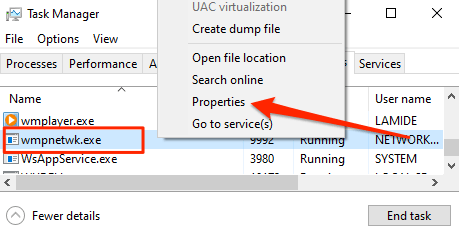
2. În fila General, asigurați-vă că locația fișierului citește C: \ Program Files \ Window Media Player.
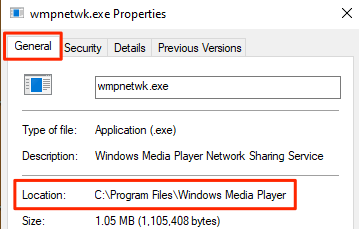
Dacă fișierul se află în afara acestui folder, este cel mai probabil un program rău intenționat camuflat ca wmpnetwk.exe. Rulați fișierul prin scanerul anti-malware sau ștergeți-l imediat de pe dispozitiv. Cu toate acestea, dacă wmpnetwk.exe se află în locația adecvată, pașii de depanare de mai jos ar trebui să remedieze problema.
1. Opriți serviciul de partajare în rețea Windows Media Player
Pentru a rezolva problema cu wmpnetwk.exe utilizând resurse mari de memorie sau CPU, vă recomandăm să încheiați serviciul de partajare în rețea Windows Media Player. Apăsați pe tasta Windows+ Rpentru a lansa caseta Windows Run. Tastați serviciiîn caseta de dialog și selectați OK.
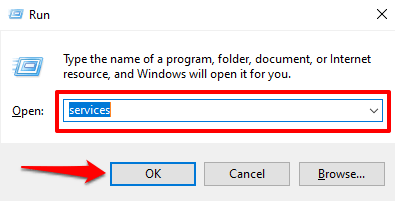
Aceasta va lansa Windows Services Manager. Derulați prin serviciile din listă, faceți clic dreapta pe „Serviciul de partajare a rețelei Windows Media Player” și selectați Stop.
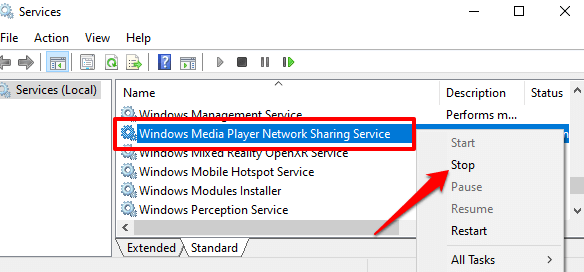
Accesați Managerul de activități și verificați dacă Windows a oprit serviciul. Reporniți computerul și verificați Task Manager în aproximativ 5 - 20 de minute. Dacă exploatarea wmpnetwk.exe s-a relansat sau continuă să ruleze în fundal, treceți la următorul pas de depanare pentru a-i schimba comportamentul de pornire.
2. Dezactivați pornirea automată pentru serviciul de partajare a rețelei WMP
În mod implicit, Windows va porni automat procesul wmpnetwk.exe la aproximativ 2 minute după pornirea computerului și a altor servicii importante. Acest lucru este cunoscut sub numele de „Început întârziat”.
Efectul de ripple al acestui tip de pornire este că wmpnetwk.exe poate rămâne în fundal - consumând la nesfârșit memorie mare și provocând o utilizare ridicată a procesorului - chiar și atunci când nu utilizați Windows Media Player.
Configurarea serviciului de partajare a rețelei WMP pentru a rula numai când porniți manual ar trebui să rezolve problema. Deschideți Windows Services Manager și faceți dublu clic pe „Windows Media Player Network Sharing Service”.
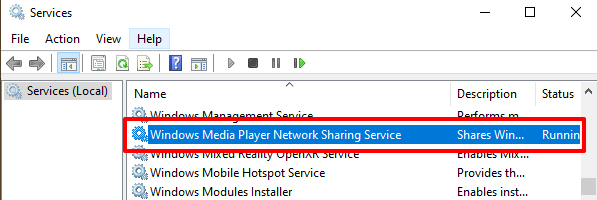
Selectați butonul drop-down Tip de pornireși selectați Manualdin opțiuni.
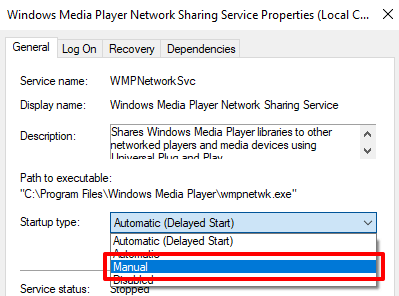
Apoi, selectați Aplicași apoi selectați OKpentru a salva modificarea.
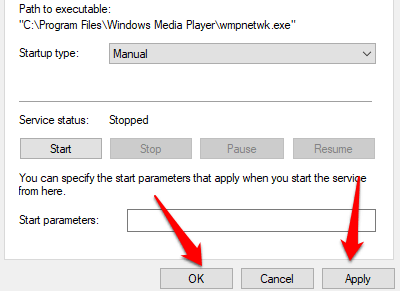
3. Dezactivați serviciul de partajare a rețelei aplicației
Configurarea serviciului de partajare a rețelei WMP pentru a porni manual este o soluție temporară, mai ales dacă nu utilizați Windows Media Player. Dezactivarea serviciului este o alternativă mult mai bună.
Nu veți putea transmite sau distribui conținut pe dispozitive din rețea utilizând Windows Media Player. Dar asta nu ar trebui să fie o problemă, deoarece nu utilizați aplicația, nu? În plus, puteți oricând să reactivați serviciul oricând în viitor.
Deschideți Windows Services Manager, faceți dublu clic pe Windows Media Player Rețea partajare serviciu, selectați
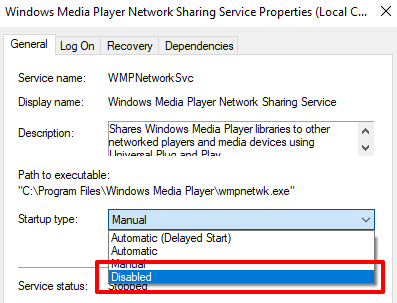
4. Dezactivați fluxul media
Dacă wmpnetwk.exe întâmpină o problemă în timp ce indexați sau redați fișierele media, acesta ar putea rămâne blocat în fundal. Dezactivarea fluxului media ar trebui să rezolve problema, mai ales dacă nu intenționați să transmiteți fișierele media cu alte dispozitive.
1. Lansați Windows Media Player, selectați opțiunea drop-down Fluxdin colțul din dreapta sus și selectați Mai multe opțiuni de streaming.
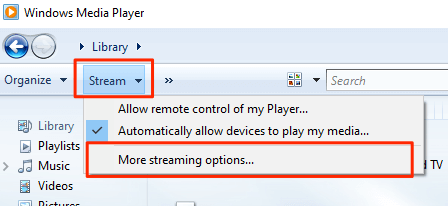
2. Alternativ, deschideți Panoul de control Windows, selectați Centru de rețea și partajareși selectați Opțiuni de redare mediape bara laterală.
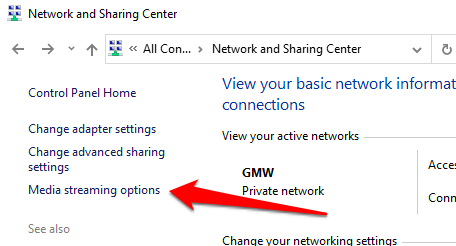
3. În cele din urmă, debifați caseta Permisde lângă „Programe media pe acest computer și conexiuni la distanță” și selectați OKpentru a salva modificarea.
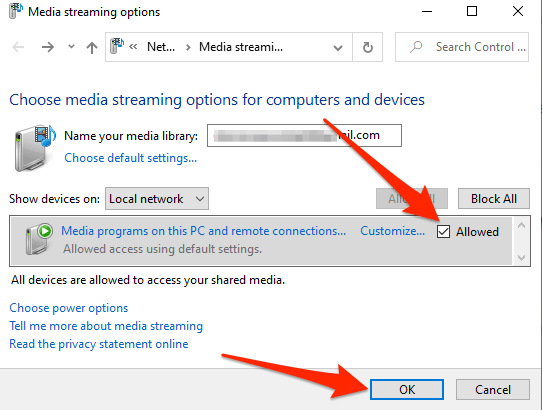
Acest lucru va dezactiva fluxul media în rețeaua dvs. locală și va opri wmpnetwk Procesul .exe se execută în fundal.
5. Dezinstalați Windows Media Player
Nu va trebui niciodată să vă ocupați de amenințarea wmpnetwk.exe dacă eliminați Windows Media Player de pe computer. Este o soluție permanentă a problemei - cum ar fi dezrădăcinarea unei buruieni din grădina dvs.
Luați în considerare dezinstalarea Windows Media Player în cazul puțin probabil că niciunul dintre pașii de depanare de mai sus nu a rezolvat problema. Sau, dacă utilizați playere media terțe sau servere precum VLC, Quicktime, Plex sau Kodi.
1. Lansați Panoul de control, selectați Programe și caracteristiciși selectați Activați sau dezactivați caracteristicile Windows.
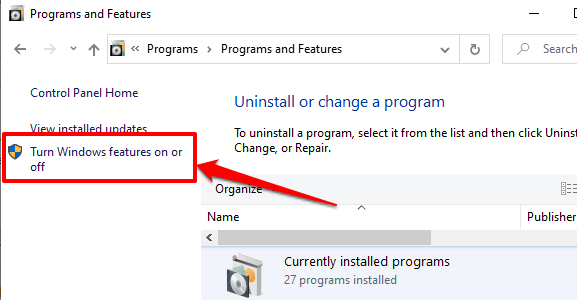
2. Extindeți folderul Media Feature, debifați Windows Media Playerși selectați OK.
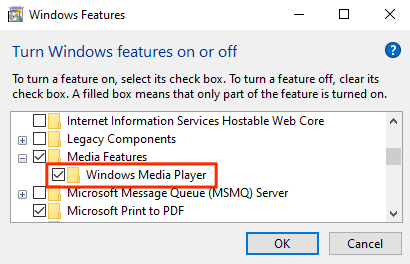
3. Selectați Dala solicitarea de confirmare pentru a continua. Este posibil să fie necesar să furnizați acreditările contului în timpul procesului.
[15-uninstall-windows-media-player-01]
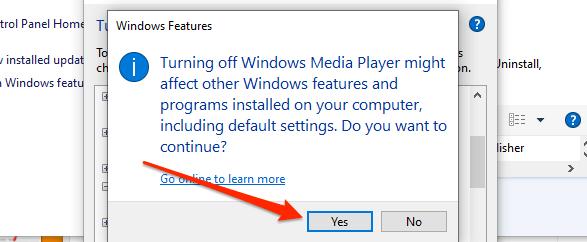
4. Reporniți computerul pentru ca modificările să intre în vigoare. Dacă vreodată trebuie să reinstalați aplicația, consultați acest ghid de pe descărcarea Windows Media Player 12 pentru Windows.
Ați terminat wmpnetwk.exe a rezolvat problemele de utilizare a memoriei sau procesorului? Sau a trebuit să opriți sau să dezactivați procesul? Spuneți-ne care a făcut trucul.